В наше время стриминговые сервисы очень популярны, и Иви – это один из лучших сервисов для просмотра фильмов и сериалов онлайн. Если вы хотите смотреть свои любимые фильмы и сериалы на большом экране телевизора, то подключение подписки Иви на телевизоре – лучшее решение. В этой статье мы расскажем вам, как подключить подписку на Иви на телевизоре пошагово.
Первым делом убедитесь, что ваш телевизор поддерживает подключение к интернету. Большинство современных телевизоров имеют встроенные Wi-Fi модули или Ethernet-порты для подключения к интернету. Если у вас нет возможности подключить телевизор к интернету, вы можете использовать универсальные устройства, такие как Google Chromecast или Amazon Fire Stick, чтобы создать подключение. После подключения к интернету вам понадобится скачать и установить приложение Иви на ваш телевизор.
Настройте подключение Wi-Fi или Ethernet на вашем телевизоре. Подключитесь к вашей домашней сети Wi-Fi или подключите Ethernet-кабель к вашему телевизору и маршрутизатору. Убедитесь, что подключение к интернету стабильное и быстрое. Когда вы будете готовы к подключению подписки Иви, найдите и откройте магазин приложений на вашем телевизоре.
Как подключить IVI на Activ
Поищите приложение Иви и установите его на телевизор. После установки приложение Иви будет доступно на вашем телевизоре в списке установленных приложений.
Теперь вы можете открыть приложение Иви на вашем телевизоре. Введите вашу учетную запись или создайте новую, если у вас еще нет аккаунта Иви. После входа вы сможете использовать свою подписку Иви на телевизоре. Наслаждайтесь просмотром своих любимых фильмов и сериалов на большом экране!

Подключение подписки на Иви на телевизоре
Благодаря технологическим возможностям современных телевизоров, вы можете легко наслаждаться просмотром любимых фильмов и сериалов на Иви, подписавшись на данный сервис. В этой инструкции мы расскажем, как подключить подписку на Иви на вашем телевизоре.
- Убедитесь, что у вас есть доступ к интернету на вашем телевизоре.
- Настройте соединение с интернетом на вашем телевизоре, следуя инструкциям производителя.
- Откройте приложение «Магазин приложений» или «Smart Hub» на вашем телевизоре.
- В поисковой строке найдите приложение Иви и установите его.
- После установки приложения Иви откройте его на вашем телевизоре.
- На стартовом экране приложения будет предложено зарегистрировать учетную запись или войти существующей, выберите соответствующий вариант.
- Если у вас уже есть аккаунт на Иви, введите вашу электронную почту и пароль, чтобы войти. Если у вас нет аккаунта, выберите «Зарегистрироваться» и следуйте инструкциям для создания новой учетной записи.
- После входа в учетную запись откроется главное меню Иви, где вы сможете выбрать фильмы или сериалы для просмотра.
- Если у вас есть подписка на Иви, вы сможете смотреть контент без ограничений. Если у вас нет подписки, вы можете выбрать платный тариф и оформить подписку напрямую в приложении.
Таким образом, подключение подписки на Иви на телевизоре не займет много времени. Следуя этой пошаговой инструкции, вы легко сможете насладиться широким выбором фильмов и сериалов на Иви прямо на вашем телевизоре.

Шаг 1: Проверка совместимости телевизора
Перед подключением подписки на Иви на телевизоре, необходимо убедиться, что ваш телевизор совместим с данной услугой. Для этого выполните следующие действия:
- Убедитесь, что у вашего телевизора есть возможность подключиться к интернету. Для этого проверьте наличие Wi-Fi модуля или порта Ethernet для проводного подключения к сети.
- Узнайте, поддерживает ли ваш телевизор операционную систему Smart TV. В большинстве случаев, для подписки на Иви, необходима операционная система Smart TV или Android TV.
- Проверьте, есть ли у вас доступ к магазину приложений на вашем телевизоре. Для установки приложения Иви, требуется наличие поддерживаемого магазина приложений.
- Уточните, что ваш телевизор поддерживает видеоформаты и резолюции, которые предоставляет Иви. Для комфортного просмотра контента, телевизор должен поддерживать, как минимум, HD качество.
Если ваш телевизор соответствует всем указанным требованиям, то он совместим с подпиской на Иви и вы можете переходить к следующему шагу.
Шаг 2: Загрузка и установка приложения Иви
Чтобы начать пользоваться подпиской на Иви на телевизоре, вам необходимо загрузить и установить приложение Иви на вашем устройстве. Следуйте инструкциям ниже, чтобы установить приложение:

- Включите ваш телевизор и подключите его к интернету.
- На экране телевизора найдите и откройте магазин приложений. Обычно это иконка с названием «App Store» или «Магазин приложений».
- В поисковой строке магазина приложений введите «Иви».
- Из результатов поиска выберите приложение Иви.
- Выберите опцию «Установить» или «Скачать», чтобы начать загрузку и установку приложения.
- После завершения установки вернитесь на главный экран телевизора.
Теперь приложение Иви успешно установлено на вашем телевизоре. Перейдите к следующему шагу, чтобы узнать, как войти в свою учетную запись Иви и начать просмотр своих любимых фильмов и сериалов.
Шаг 3: Регистрация и вход в аккаунт Иви
После установки и запуска приложения Иви на вашем телевизоре, вам потребуется зарегистрироваться или войти в свой существующий аккаунт Иви.
Если у вас уже есть аккаунт Иви, следуйте этим шагам, чтобы войти:
- На главной странице приложения выберите «Войти» или «Вход» (это может быть представлено значком «кнопки с иконкой профиля или учетных данных»).
- Введите свой email и пароль, которые вы использовали при регистрации на сайте Иви, и нажмите «Войти».
Если вы еще не зарегистрированы, следуйте этим шагам, чтобы создать новый аккаунт Иви:
- На главной странице приложения выберите «Регистрация» или «Регистрироваться» (это может быть представлено значком «кнопки с иконкой добавления пользователя»).
- Заполните все обязательные поля формы регистрации, включая ваше имя, фамилию, email и пароль.
- Нажмите «Зарегистрироваться», чтобы завершить регистрацию.
После успешного входа или регистрации вам будут доступны все функции и возможности подписки Иви на вашем телевизоре. Наслаждайтесь просмотром любимых фильмов, сериалов и ТВ-шоу!
Шаг 4: Оформление и активация подписки
После выбора подходящего плана подписки на Иви, необходимо оформить и активировать подписку. Для этого выполните следующие действия:
- Зайдите на официальный веб-сайт Иви через интернет-браузер на вашем телевизоре.
- Найдите раздел подписок или активации подписки на главной странице Иви.
- Выберите план подписки, который вы ранее выбрали.
- Нажмите на кнопку «Оформить подписку» или аналогичную.
- Введите необходимые данные для оформления подписки, такие как ваше имя, адрес электронной почты, данные банковской карты и т.д.
- Проверьте введенные данные и нажмите на кнопку «Подтвердить подписку» или аналогичную.
- После успешного оформления подписки вы получите уведомление о ее активации.
Теперь вы можете наслаждаться безграничным потоком фильмов и сериалов в качестве Full HD на вашем телевизоре, используя подписку на Иви.
Задавайте вопросы и получайте ответы, полезные советы и помощь пользователей
Как подключить подписку на Иви на телевизоре?
Для подключения подписки на Иви на телевизоре вам понадобится смарт-телевизор или ТВ-приставка с доступом к интернету. Далее следуйте этой пошаговой инструкции:
Как найти приложение Иви на телевизоре?
Чтобы найти приложение Иви на телевизоре, вам нужно перейти в магазин приложений вашего устройства. На смарт-телевизорах это обычно называется «Smart Hub» или «App Store». В поисковой строке найдите «Иви» и установите приложение на ваше устройство.
Могу ли я подключить Иви к старому телевизору?
Если у вас нет смарт-телевизора, вы можете подключить ТВ-приставку к вашему старому телевизору, чтобы получить доступ к Иви. ТВ-приставка подключается к телевизору через HDMI-порт и предоставляет доступ к интернету и приложениям, включая Иви.
Сколько стоит подписка на Иви?
Стоимость подписки на Иви зависит от выбранного плана. На текущий момент есть три тарифных плана: «Базовый» за 49 рублей в месяц, «Стандартный» за 399 рублей в год и «Премиум» за 799 рублей в год. Выберите подходящий вам план и оформите подписку.
Как оплатить подписку на Иви?
Оплатить подписку на Иви можно с помощью банковской карты или через платежные системы, такие как Яндекс.Деньги и QIWI. При оформлении подписки на Иви вам будет предложено выбрать способ оплаты. Следуйте инструкциям на экране, чтобы завершить оплату.
8 комментариев
«1 месяц — 79 рублей; 3 месяца – 199 рублей; 6 месяцев – 349 рублей; 12 месяцев – 599 рублей.» Где у них такие цены? С меня каждый месяц по 399 руб снимали, отписался от них.
Если бы были действительно такие цены, которые вы указали, то никаких вопросов бы не было. А реальные цены за месяц 399 рублей. Где вы взяли ваши цены?
Очередная высокопарная чуш♀️ Все предоставленные промокоды «для тех, кто не пользовался услугами ИВИ раньше». А такого добра в интернете как грязи
При использовании материалов с sdelaicomp.ru обязательным условием является использование ссылки на сайт
Онлайн-кинотеатр IVI

ivi — крупнейший онлайн-кинотеатр в России, который начал свою работу в далеком 2010 году и за это время стал самым популярным онлайн-кинотеатром в Рунете для просмотров Кино и ТВ. Сейчас фильмотека ivi насчитывает более 60 тысяч единиц контента.
У сервиса заключены прямые контракты с голливудскими, европейскими и российскими киностудиями, среди них: Walt Disney, Universal Studios, 20th Century Fox, Paramount Pictures, Sony Pictures, Warner Brothers, Первый Канал, НТВ, СТС и многие другие передовые производители видео-контента.
Видео представляется в разрешениях HD, Full HD, а в некоторых случаях и в качестве 4K — это сделает просмотр любимых фильмов, новинок кино и передач захватывающим и приятным.
Чем удобен сервис Ivi на телевизоре
Новые блокбастеры и классика мирового кинематографа стали еще доступнее. Теперь доступ к огромной коллекции фильмов, сериалов и телепрограмм легко получить прямо со своего смартфона, планшета, стационарного ПК или «умного» ТВ. К одной учетной записи подключается до пяти устройств.
Но приятнее всего просматривать коллекцию Ivi на телевизоре – сесть с семьей или друзьями перед большим экраном, взять что-нибудь вкусное. Это даже комфортнее, чем в обычном кинотеатре, ведь просмотр не ограничен ничем. И гораздо выгоднее.
Если подключить Иви, на телевизоре и других устройствах будет доступно неограниченное количество кинолент. А наиболее понравившиеся легко приобрести отдельно для постоянного доступа. Потоковый сервис экономит время и средства. И радует отменным качеством.
Мультимедиа представлены в высоком разрешении Full HD, HDR и 4K, с профессиональной озвучкой, дубляжом, объемным звуком 5.1, субтитрами на разных языках и, что самое важное, без рекламы. Еще очень удобно заранее загружать файлы с Ivi на телевизор, а потом просматривать их без подключения к интернету.
Статья в тему: Что такое функция timeshift в телевизоре
Особенности приложения
В этом приложении очень простое управление, начиная с того, как настраивается Иви на телевизорах, и заканчивая легкостью отключения подписки. Изначально установленный кинотеатр не требует специально подсоединять приставку или другое устройство, если у телевизора есть функция Смарт ТВ. Зарегистрированный пользователь имеет личный кабинет, в котором может подключать и отключать подписку, привязывать банковскую карту, менять настройки.
Приложение «наблюдает» за поведением зрителя, делает анализ просмотренного контента и предлагает в первую очередь то, что нравится пользователю. Внизу каждой афиши указывается, как просматривать фильм: по подписке, покупая разово или бесплатно. Можно смотреть не только отдельные фильмы, но и ТВ-каналы. Они для удобства пользователей подразделяются на категории:
- развлекательные;
- детские;
- спортивные;
- новостные;
- познавательные.
Трансляции идут в прямом эфире. Категория подборки распределяет видео по жанрам: захватывающие, самые страшные, для подростков, снятые на реальных событиях и прочие. Легко найти для просмотра контент под настроение. В разделе «Поиск» можно подобрать видео по техническим параметрам: просмотр в 3D, HDR, 4K, со звуком 5.1. Улучшенные технические возможности предполагаются преимущественно на фильмах из платной подборки.
Видео: Как Подключить Иви На Телевизоре
Через консоль
Консоль подключается к телевизору в следующем порядке.
- Подключите устройство к телевизору с помощью тюльпанов или кабеля HDMI. Вам нужно выбрать AV (для старых телевизоров) или порт HDMI. Включите устройство.
СВИДЕТЕЛЬСТВО. Порт, на котором устройство активно, обычно загорается или становится приоритетным. Когда это возможно, телевизор записывает, какое оборудование к нему подключено.
- Установите точную дату и время (в дополнительных настройках).
ГЛАВНОЕ! Даже если пользователь не хочет смотреть время по телевизору, для правильного отображения телепрограммы требуется правильная установка.
Выберите сетевое соединение (в меню «Конфигурация сети»). Вы должны выбрать Ethernet для проводного соединения. Устройство будет получать данные при подключении кабеля. Беспроводное соединение осуществляется путем выбора сети и ввода пароля.
Статья в тему: Как подключить блютуз наушники к телевизору samsung
ПРЕДУПРЕЖДЕНИЕ! При подключении к проводной сети вы должны выбрать автоматическое получение IP-адреса. Если провайдер смог выбрать персональный, он вводится вручную.
- Проверьте интернет в разделе «Состояние сети».
- В меню «Серверы» зарегистрируйте адрес, выданный провайдером.
- Настройте свое видео. Вам необходимо выбрать формат вещания и разрешение изображения.
- Сохраните настройки.
- Перезагрузите устройство.
Через роутер
Большая головная боль для владельцев маршрутизаторов. правильная конфигурация устройства. На панели управления маршрутизатора сделайте следующее:
- Узнайте IP-адрес точки доступа.
Для справки. IP-адрес маршрутизатора указан на задней панели устройства в инструкциях. Вы также можете искать в Интернете, введя модель маршрутизатора.
- Введите в адресной строке браузера и нажмите Enter.
- На странице управления маршрутизатором мы пишем имя пользователя и пароль.
Предупреждение! По заводским настройкам введите: администратор, пароль: администратор.
- Найдите вкладку «Дополнительные настройки». Там будет многоадресная страница. Страница может быть подписана на английском языке.
- Установите этот флажок. Запомни на некоторых маршрутизаторах раздел подписан IGMP.
- Сохраните настройки.
- Перезагрузите роутер.
Полезные советы по подключению IPTV
Если читатель является владельцем Smart TV, то такому человеку очень повезло. Ведь без покупки дополнительного оборудования он уже может смотреть интерактивное телевидение.
Остальная часть аудитории должна следовать шагам для реализации.
- Зарегистрируйтесь на сайте провайдера, выберите пакет, оплатите.
- Используйте приложение Smart TV.
Второй вариант представляет больший интерес для владельцев. В конце концов, это бесплатно от производителя телевизора.
Популярная программа для просмотра интерактивного телевидения. Simple Smart IPTV.
Соединения для телевизоров LG
Способ №1 (с подключением к интернету)
- Вы должны запустить LG Smart World. Авторизоваться. Войдите в главное меню. Вам необходимо авторизоваться или зарегистрироваться.
- Войти Простой Смарт IPTV в панели поиска.
- Как только вы найдете программу, установите ее. Нажмите на кнопку с тем же именем.
- Запустите программу с помощью кнопки «Выполнить».
Статья в тему: Где ремонт стиральных машин в абакане телефоны
Способ №2 (возможно без интернета)
- Сохранить на USB-устройстве.
- Вставьте флешку в телевизор.
- Перейдите в раздел «Мои программы».
ПРЕДУПРЕЖДЕНИЕ! Раздел находится на смарт-ленте. Чтобы войти туда, нажмите Дом.
- Выберите значок USB.
- Когда содержимое папки отобразится, щелкните значок приложения.
- Приложение будет сохранено.
Подключение к телевизору Samsung
В моделях телевизоров мало различий, но метод одинаков для всех.
- Откройте главное меню, найдите пункт «Умные функции».
- Идите в правую часть окна. Выберите «Учетная запись Samsung».
- Создать или зарегистрировать аккаунт.
ВАЖНОЕ! Введите имя пользователя эволюционируют (без кавычек).
ПРЕДУПРЕЖДЕНИЕ! Ключ на некоторых моделях содержит шесть символов. Владельцы телевизоров серий H и F пропускают этот пункт.
- Вернитесь в меню интеллектуальных функций.
- Выберите «Открыть Smart Hub».
- Найдите опцию «Добавить». Приложения »и активировать.
- Выберите «Опции». Выделите вариант Настройки IP.
ВАЖНОЕ! Вам необходимо указать следующий IP-адрес: 91.122.100.196.
- Перейдите в раздел «Настройки» и выберите «Синхронизировать пользовательские приложения».
Результатом выполненных действий является появление иконки программы.
IPTV. телевидение будущего! Высокое качество, не привязанное к эфиру и большой выбор телеканалов. Сегодня это доступно каждому. Присоединяйтесь к нам!
Платный и бесплатный доступ
В каталоге доступно большое множество фильмов и сериалов. Часть из них бесплатные, доступ к остальным происходит по так называемой “подписке”. Чтобы оформить подписку необходимо зарегистрироваться на сайте ivi.ru, выбрать платную услугу “подписка” и оплатить её любым удобным для Вас способом (киви, банковская карточка, вебмани и т.д.) Подписка стоит около 190 рублей в месяц.
При этом она открывает доступ к большинству фильмов, а также убирает рекламу. Однако, наиболее популярные фильмы, особенно те, которые только недавно вышли в прокат, все равно не будут доступны. Доступ к ним приобретается отдельно к каждому фильму и стоит порядка 50-100 рублей. При этом Вы можете смотреть фильм в течение пары дней, то есть если не успеете досмотреть до конца, можно будет продолжить на следующий день. Однако, если Вы захотите пересмотреть фильм через месяц еще раз, придется оплачивать доступ заново.
Статья в тему: Как настроить apple tv на телевизоре самсунг
Но не все так плохо, в каталоге полно фильмов с бесплатным доступом. Большое количество бесплатных русских сериалов. При просмотре фильмов показываются также рекламные ролики. Однако их длина никогда не бывает больше 1 минуты, что в сравнении с обычным просмотром фильма по общем телевидению кажется просто смешным и незначительным.
Как зарегистрироваться
Чтобы начать использовать IVI Cinema, необходимо зарегистрироваться.
В правом верхнем углу наведите курсор на значок профиля и откроется выпадающее меню. Нас интересует первый пункт этого меню — нажмите «Войти или зарегистрироваться».
Откроется новое окно, позволяющее зарегистрироваться или войти в систему. Вы можете использовать свой аккаунт во Вконтакте, Facebook или Яндекс, или просто ввести свой адрес электронной почты или номер телефона. Нажмите на кнопку «Продолжить».
Если система не может найти ранее созданную учетную запись по вашим данным, она предлагает установить новый пароль для продолжения входа в систему в соответствии с вашей личной практикой.
Для подтверждения Вашей регистрации соответствующая информация будет отправлена на Ваш электронный адрес или телефон. Не забудьте подтвердить вашу регистрацию, чтобы в будущем вы могли использовать ваш текущий счет на любом другом устройстве.
После регистрации вам будет предоставлен доступ к вашему личному кабинету, через который будут происходить все взаимодействия с платформой.
Самым важным разделом Личного кабинета является профиль.
- Изменить личные данные (имя, номер телефона, пол, дату рождения) и пароль.
- Управление уведомлениями — включение и выключение рассылки новостей от ivi.
- Следите за своим балансом и пополняйте счет.
- Управляйте своими подписками
- Добавить банковские карты
- Отслеживание покупок (купленных фильмов)
Все удобно помещается в ваш личный шкафчик.
Как смотреть Иви бесплатно
Бесплатный период можно использовать только один раз — при первом звонке. Если вы воспользуетесь этим лимитом, отмените подписку, а затем снова подпишитесь, акция не сработает.
Статья в тему: Как подключить цифровой видеорегистратор к телевизору
Есть три способа активировать подписку на Evie.
Первый делается с помощью команды USSD. Наберите *347# и нажмите клавишу вызова.
Другой находится в приложении «Моя МТС»:
- Откройте раздел «Скидки и бонусы» в нижней части главной страницы.
- Выберите «ivi онлайн-кинотеатр» из списка предложений.
- Нажмите «Подключиться».
- Подтвердите активацию.

Третий в личном шкафчике:
- Перейдите в раздел «Услуги».
- Перейдите на вкладку «Доступные».
- Введите название «опция с подпиской ivi» в поисковой системе.
- Нажмите «Подключить» и подтвердите свое действие.
Звонок займет 1-2 минуты, после чего Вы получите сообщение об успешной активации Вашей подписки.
Бесплатный период от Evi — это хорошая возможность бесплатно в течение 2 месяцев ознакомиться с сервисом, попробовать все его возможности и посмотреть лучшие зарубежные и российские театральные фильмы, а также сериалы и мультфильмы. Если вы не хотите платить за него, вы можете легко отключить услугу по окончании промо-акции одним из вышеуказанных способов.
Как подключить Иви за 1 рубль?
- Первый способ: купите фильм по акции «Крутое кино за 1 рубль» и получить месяц бесплатной подписки на онлайн кинотеатр.Купить фильм за 1 рубль можно только из определённого списка: https://www.ivi.ru/collections/1-rubl. Для покупки зарегистрируйтесь на сайте и оплатите с помощью любой банковской карты. Акция актуальна только для новых пользователей онлайн-кинотеатра.
- Второй способ: оформите пробную подписку на 14 дней за 1 рубль. Для этого изучите условия на сайте и зарегистрируйтесь. Заплатите 1 рубль и откройте полную функциональность сервиса.
Через две недели подписка автоматически продлится по стоимости в 399 рублей за один месяц.
Помните, что вы в любой момент можете отключить автопродление, чтобы не списывать деньги с карты. Тариф автоматически отключится через 14 дней.
Преимущества приложения IVI
В использовании данным виджетом можно выделить несколько достоинств:
- в каталоге представлено большое количество фильмов и сериалов;
- комфортная навигация, фильмы и сериалы отсортированы по жанрам и категориям;
- если реклама и показана на виджете, то ее очень мало;
- приложение имеет очень удобный и привлекательный интерфейс.
Статья в тему: Как подключить ресивер триколор к телевизору sony
Эти факторы имеют довольно большое влияние на выбор пользователей данного приложения.
Возможные проблемы
Если приложение не работает, зависает, не загружается или тормозит, этому могут послужить разные причины.
Некоторые неисправности в работе ivi и возможные решения проблем представлены ниже.
- Приложение открывается, но не работает. В этом случае поможет сброс настроек Smart TV. Для этого нужно зайти в меню телевизора и выбрать раздел «Функции». Затем нажать на клавишу «Сброс SmartHub». Откроется окно, где надо ввести пин-код 0000. После этого на экране появится предупреждение «Удаление настроек». Операция может занять до нескольких минут. После завершения действий необходимо заново настроить часы и дату. Затем нужно снова попытаться запустить приложение.
- Приложение не воспроизводит видео. Нужно проверить подключение к интернету и состояние роутера.
- Программа зависает после обновления. К этой проблеме может привести способ обновления приложений через WI-FI. Для устранения неполадок необходимо еще раз обновить подписку через проводное интернет-соединение.
- Ошибки при списании средств. Необходимо связаться с поддержкой сервиса.
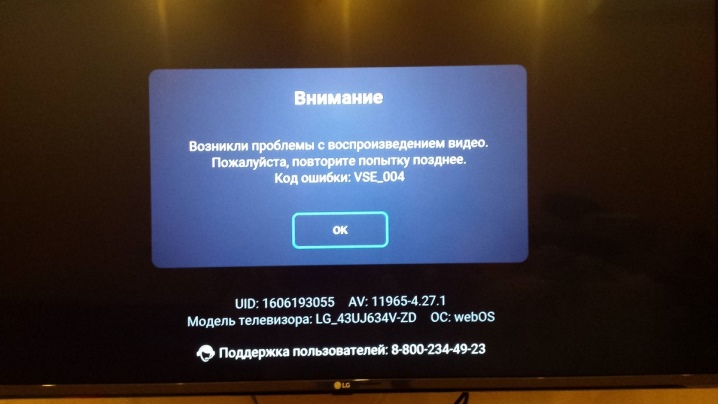
При неудачных попытках справиться с неполадками приложения необходимо обратиться в техническую поддержку. При этом нужно подробно описать ситуацию, приложить видео или скриншот с ошибкой, сообщить IP адрес, указать модель и прошивку телевизора.
Приложение ivi на телевизоре Smart TV открывает множество возможностей перед пользователем. Рекомендации, приведенные в данной статье, помогут пользователю правильно подключить ivi, отключить или обновить приложение, а так же устранить возникшие неполадки.
О том, как удалить платежную карту на Ivi, смотрите далее.
Источник: xn--80apcechdieed.xn--p1ai